Comment faire pour utiliser un clavier d'ordinateur, étape par étape Guide
Chaque fois que vous utilisez un ordinateur, vous utiliserez probablement un clavier

Le type le plus commun de clavier est appelé un clavier « QWERTY » après les touches de la rangée supérieure de lettres. Il a été inventé par C L Scholes dans les années 1860 quand il travaillait le meilleur endroit pour mettre les clés sur une machine à écrire manuelle.
Suivez ces instructions étape par étape pour vous aider à connaître ce que votre clavier peut faire
Alors que vous pouvez effectuer les exercices simples ci-dessous, vous aurez besoin d'un document ouvert à taper dans. Lisez nos guides Qu'est-ce que WordPad? et comment ouvrir WordPad. Ensuite, créez un document WordPad et passer par les étapes suivantes.
Étape 1: Avoir un bon aperçu de votre clavier. Les touches les plus importantes sont marquées sur le schéma ci-dessous:
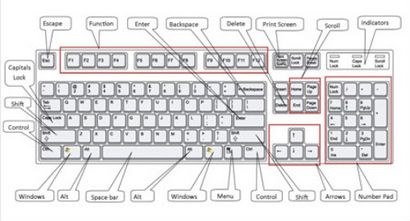
Étape 2: Les touches principales sont les touches de lettres. Lorsque vous tapez en utilisant ces derniers, vous obtenez l'impression minuscule. Toutefois, si vous maintenez une touche « shift » (il y a deux à choisir) en même temps que vous tapez, vous obtiendrez MAJUSCULES.
Essayez de taper votre nom, y compris les capitales (Majuscules) et des espaces. La « barre d'espace » (que vous appuyez brièvement pour faire un espace) est la clé de large au bas du clavier.
Étape 3: Si vous faites une erreur dans votre saisie, il y a toujours un remède.
Pour supprimer une lettre, placez votre curseur (pointeur de la souris) juste après la lettre et cliquez sur. Appuyez ensuite sur brièvement Backspace. (Toujours appuyer brièvement - sinon, vous aurez des suppressions répétées, des espaces, des lettres ou autre.) Ou placez votre curseur juste avant la lettre, cliquez et appuyez sur Supprimer.
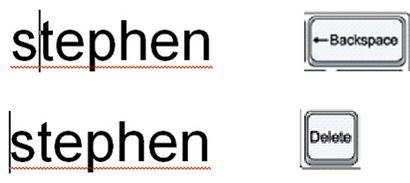
Étape 4: Maintenant, essayez de taper une phrase:
Ceci est une bonne phrase pour la pratique car il contient la plupart des lettres de l'alphabet.
Étape 5: Vous pouvez déplacer le curseur le long de cette phrase sans rien supprimer à l'aide des touches fléchées:
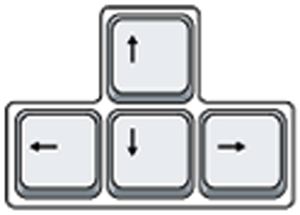
Essayez de déplacer le curseur vers l'arrière et vers l'avant par votre phrase.
Étape 6: Maintenant, essayez d'utiliser le pavé numérique, si vous en avez un.
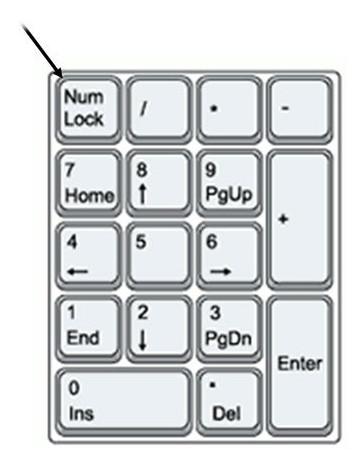
Étape 7: Vous pouvez également taper à l'aide des chiffres sur le clavier principal. Vous les trouverez sur la rangée de touches au-dessus de la ligne supérieure de lettres.
Au-dessus de ces chiffres sont différents symboles, qui comprennent « £ », « - », « ! ». Pour les utiliser, maintenez la touche Maj enfoncée pendant que vous tapez. Donc, si vous appuyez sur « 7 'sur lui-même, vous obtenez « 7', mais si vous appuyez sur « 7 'pendant que vous maintenez la « Shift » touche, vous obtenez « - ».